高手教你win8无线网络受限的解决方法
2013年07月11 11:02 www.helianjituan.com 阅读: 次
导读:最近我在使用win8系统时,经常遇到win8无线连接受限的情况。那么,win8无线网络受限怎么办?下面,2013系统下载网小编耐心的教大家Win8系统无线网受限解决方法。
最近我在使用win8系统时,经常遇到win8无线连接受限的情况。那么,win8无线网络受限怎么办?下面,2013系统下载网小编耐心的教大家Win8系统无线网受限解决方法。
当我们遇到win8无线连接网络受限的时候,在排除了路由设置和电脑的无线网卡驱动都没问题后,那么就有可能是因为无线网卡的电源配置问题导致win8网络连接受限。
win8无线网络受限怎么办?解决方法如下:
1、同时按住键盘上“Windows徽标”键和“X”键,可以在系统工具快捷入口打开“设备管理器”。
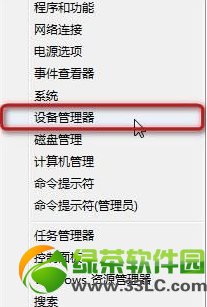
2、在“设备管理器”中,选择“无线网卡适配器”并右键点“属性”。
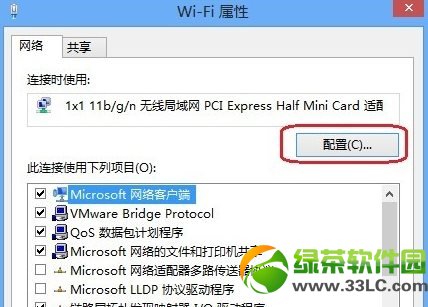
3、在弹出的对话框点击“配置”后,在弹出的如下对话框中点击“电源管理”,去掉“允许计算机关掉此设备以节约能源”选项。

经过2013系统下载网小编以上的介绍,win8系统无线网络受限应该就可以解决咯!
